win7安装之6大错误
时间:2023-02-08 11:30:27
在这个装系统都可以一键重装的时代,当然也可以一键重装win7系统啦,但是小编要提醒各位亲,一键重装win7系统之后,win7关于安装还有6大错误,你知道吗?不太懂得可以跟小编一起,小编带领你们一起来熟知关于win7安装的6大错误!
问题1:屏幕出现Please wait...等待许久不见动静
解决方法:这是Win7安装开始时安装程序加载时的提示语。如果卡在这个地方无法进行下去,请检查电脑硬件是否正常工作。但是如果电脑本身配置较低,可能要多等一下,稍安勿躁。
问题2:屏幕卡住在Setup is copying temporary files...
解决方法:这是安装Win7系统正在复制临时文件,一般说来需要一些时间,请耐心等待,只要你确认自己的电脑硬件没有问题就行。
问题3:You must be an administrator to install Windows.
解决方法:出现这样的提示说明你此时没有以电脑管理员帐号进行操作,权限不够,所以无法安装Win7系统,需要重启之后以管理员帐号登录再安装即可。
问题4:Windows could not load required file. The file may be corrupt. To install Windows, restart the installation. Error code: 0x%2!X!
解决方法:出现该提示,代表Windows需要加载的文件可能已经损坏,可以重启电脑再试试。另外,请检查ISO的MD5是否一致,有可能出现ISO文件损坏的的情况,所以IOS下载一定要保证最好来源于微软官方,避免使用被修改过的ISO文件安装Win7。
问题5:This version of Windows is for a 32-bit machine and cannot run on the current 64-bit operating system.
解决方法:该问题是由于用户在64位机器上安装32位Win7系统引起的,如果你使用的是32位机器,下载IOS文件的时候就一定要看清楚下载对应的32位安装文件,以免浪费了时间去下载文件。
问题6:Windows could not create temporary folder [%1!s!]. Make sure you have permission to create this folder, and restart the installation. Error code: 0x%2!X!
解决方法:这是代表Windows无法创建临时文件夹,请确保你首先具有创建该文件夹的权限,并重新启动安装。因为安装Win7的过程中Windows需要一个至少2GB的空间来存储临时文件,所以安装系统前最好先检查一下自己的电脑磁盘是否有足够的空间来安装Win7系统
想了解更多关于win7的动态吗?敬请关注”小白一键重装系统“官网。
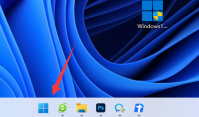
部分软件或游戏是有区域限制的,因此大家需要先更改电脑上的地区才能安装,那么在win11系统中怎么更改地区呢?操作方法很简单,你先打开设置面板,点击左侧的时间和语言,然后在右

前往末日海域1层,看到幽灵船图标,然后点击,打败幽灵船即可获得特性。这一特点必须用许多水手的执念来提高,如果你没装满海员作战不成功就能得到水手的执念了。
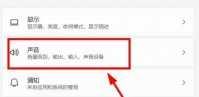
音量键是系统的重要按钮之一,很多用户都会直接通过它去设置音量,但是有的win11用户反映音量键没反应,这种情况要怎么办呢?解决办法非常简单,你先打开设置面板,找到声音这项功

1、娶三姨太:天狐开大,罗罗大招给羿解控,驳大招打丹朱(右一) ,羿开大,雍和开大。2、断其疗愈:长蛇开大打火,雍和普攻九尾,赤狐开大打九尾,耳鼠开大,长蛇开大打火-雍和开大打九尾_赤狐开大打九尾——耳鼠开大。等等。
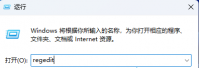
Win11 22H2版本中内置6款教育主题,但是这个功能是隐藏起来的,很多用户都不知道应该怎么启用。其实方法不难,大家先打开注册表,定位到device文件夹,在device上右键新建名为Education的项

有用户想要通过更新win10电脑的显卡驱动来解决显卡的问题,但是更新显卡驱动后电脑却出现了蓝屏的问题,这要怎么办呢,首先我们打开win10电脑的安全模式,点击设备管理器中的显示适